Utilizar componentes de código nos portais
Nota
A partir de 12 de outubro de 2022, os portais do Power Apps passam a ser Power Pages. Mais informações: O Microsoft Power Pages está agora em disponibilidade geral (blogue)
Em breve, vamos migrar e unir a documentação dos portais do Power Apps com a documentação do Power Pages.
O Power Apps component framework capacita os programadores profissionais e os criadores de aplicações a criar componentes de código para aplicações condicionadas por modelo e tela. Estes componentes de código podem fornecer uma experiência melhorada para os utilizadores que trabalham com dados sobre formulários, vistas e dashboards. Mais informações: Descrição geral do Power Apps component framework
Nota
Também pode utilizar componentes de código no Power Pages. Mais informações: O que é o Power Pages
Os portais do Power Apps suportam agora controlos para aplicações condicionadas por modelos criadas utilizando o Power Apps component framework. Para utilizar componentes de código em páginas Web de portais, siga estes passos:
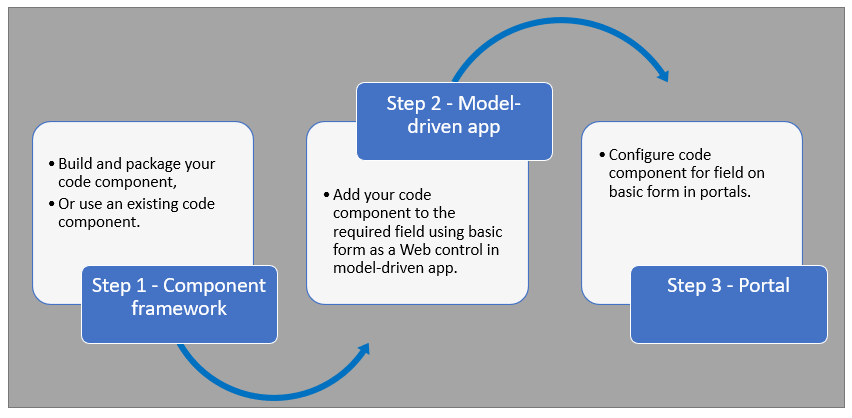
Depois de seguir estes passos, os seus utilizadores podem agora interagir com o componente de código utilizando a página do portal que possui o respetivo formulário básico.
Importante
- Só atualmente os portais suportam componentes de código que são adicionados a um campo numa aplicação condicionada por modelo.
Pré-requisitos
- Tem de ter privilégios de Administrador de Sistema para ativar a funcionalidade do componente Power Apps no ambiente.
- A versão do seu portal tem de ser 9.3.3.x ou posterior.
- O seu pacote de introdução a portais tem de ser 9.2.2103.x ou posterior.
Criar e empacotar componente de código
Para aprender a criar e empacotar os componentes de código criados no Power Apps component framework, vá para Criar o seu primeiro componente.
Tipos e formatos de campo suportados
Os portais suportam tipos e formatos de campo restritos para a utilização de componentes de código. A tabela que se segue lista todos os tipos de dados e formatos de campo suportados:
Moeda
DateAndTime.DateAndTime
DateAndTime.DateOnly
Decimal
Enumerar
Número de Vírgula Flutuante
Vários
OptionSet
SingleLine.Email
SingleLine.Phone
SingleLine.Text
SingleLine.TextArea
SingleLine.Ticker
SingleLine.URL
TwoOptions
Inteiro
Mais informações: Lista de atributos e descrições
Componentes de código não suportados nos portais
As seguintes APIs de componente de código não são suportadas:
O elemento de características de utilização não deve ser definido como verdadeiro.
Elementos de valor não suportados pelo Power Apps component framework.
Adicione um componente de código a um campo numa aplicação condicionada por modelos
Para aprender a adicionar um componente de código a um campo numa aplicação condicionada por modelo, vá para Adicionar um componente de código a um campo.
Importante
Os componentes de código para portais estão disponíveis para browsers Web utilizando a opção de cliente da Web.
Configurar portal para componente de código
Depois de o componente de código ser adicionado a um campo numa aplicação condicionada por modelo, poderá configurar os portais para utilizarem o componente de código num formulário básico.
Para adicionar um componente de código a um formulário básico:
Abra a aplicação Gestão do Portal.
No painel esquerdo, selecione Formulários básicos.
Selecione o formulário básico de entidade ao qual pretende adicionar o componente de código.
Selecione Relacionados.
Selecione Metadados de Formulário Básico.
Selecione Novos Metadados de Formulário Básico.
Selecione o Tipo como Atributo.
Selecione Nome Lógico do Atributo.
Introduza Etiqueta.
Para Estilo de Controlo, selecione Componente de Código.
Guarde e feche o formulário.
Componentes de código que utilizam a API Web do portal
Um componente de código pode ser criado e adicionado a uma página Web que pode utilizar a API Web do portal para executar as ações criar, obter, atualizar e eliminar. Esta funcionalidade permite maiores opções de personalização no desenvolvimento de soluções de portal. Para mais informações, vá para Implementar um componente de API Web do portal de amostra.
Passos seguintes
Tutorial: Utilizar componentes de código nos portais
Consulte também
Descrição geral do Power Apps component framework
Criar o seu primeiro componente
Adicionar componentes de código a uma coluna ou tabela em aplicações condicionadas por modelo
Nota
Pode indicar-nos as suas preferências no que se refere ao idioma da documentação? Responda a um breve inquérito. (tenha em atenção que o inquérito está em inglês)
O inquérito irá demorar cerca de sete minutos. Não são recolhidos dados pessoais (declaração de privacidade).